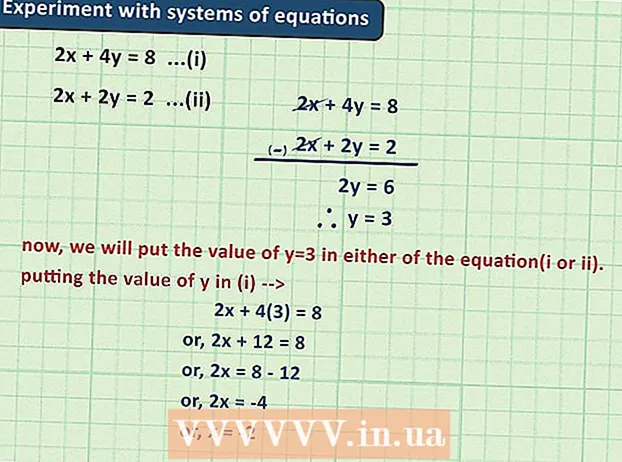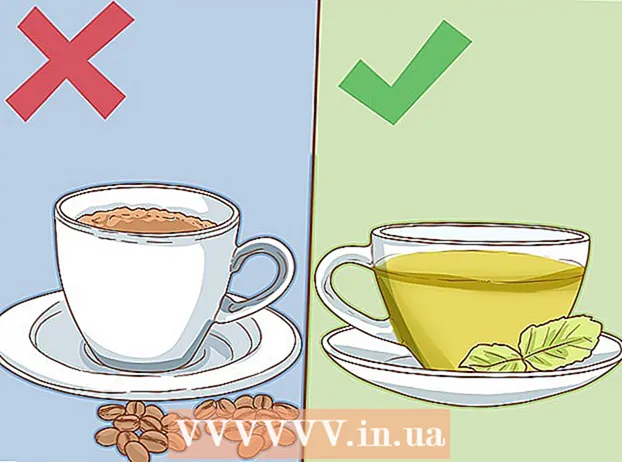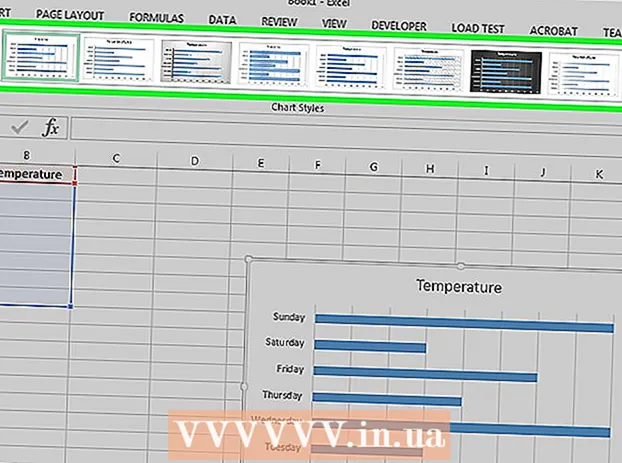Autor:
Christy White
Datum Stvaranja:
3 Svibanj 2021
Datum Ažuriranja:
1 Srpanj 2024

Sadržaj
- Kročiti
- Dio 1 od 2: Utvrđivanje veze
- Dio 2 od 2: Povezivanje prijenosnog računala s televizorom
- Savjeti
Prijenosna računala su prijenosna i svestrana. Povezivanjem prijenosnog računala s televizorom odjednom vam je na raspolaganju medijski uređaj. Na primjer, možete strujati Netflix, reproducirati YouTube videozapise ili filmove pohranjene na vašem prijenosnom računalu. Možete igrati igre na televizoru ili uređivati dokument bez naprezanja pogleda. Pročitajte ovaj članak da biste saznali kako povezati prijenosno računalo s televizorom.
Kročiti
Dio 1 od 2: Utvrđivanje veze
- Utvrdite koji video izlaz ima vaše prijenosno računalo. Postoje različite vrste; vaš laptop može imati nekoliko. Izlazi su obično na stražnjoj strani prijenosnog računala, ali ponekad ih možete pronaći na jednoj od bočnih strana. Ako pokušavate povezati MacBook s televizorom, pročitajte ovaj članak.
- VGA priključak je manje-više pravokutni s 15 pinova, u 3 reda po 5. To vam omogućuje povezivanje računala s vanjskim zaslonom ili priključnom stanicom.

- S-video priključak je okrugli, s 4 ili 7 pinova.

- Kompozitni video priključak je kružni utikač, obično žuto označen bojom.

- Ulaz digitalnog video sučelja (DVI) je pravokutni, s 24 pina u 3 reda od 8. Dizajniran je za HD veze.

- Priključak multimedijskog sučelja visoke razlučivosti (HDMI) sličan je USB priključku, ali je duži i tanji. Ova veza postoji od 2008., također je dizajnirana za veze visoke razlučivosti.

- VGA priključak je manje-više pravokutni s 15 pinova, u 3 reda po 5. To vam omogućuje povezivanje računala s vanjskim zaslonom ili priključnom stanicom.
- Provjerite koje video ulaze ima vaš TV. To ovisi o tome imate li analogni ili HD TV. Ulazi su obično na stražnjoj strani televizora, ali ponekad i na bočnim stranama.
- Analogni televizori obično imaju kompozitne video ili S-video priključke. Slika obično nije toliko oštra u odnosu na zaslon vašeg računala

- HD televizori mogu imati VGA, DVI ili HDMI priključke. VGA veze pružaju analogni signal, dok DVI i HDMI veze pružaju kvalitetniji digitalni signal.

- Analogni televizori obično imaju kompozitne video ili S-video priključke. Slika obično nije toliko oštra u odnosu na zaslon vašeg računala
- Provjerite imate li ispravan video kabel za povezivanje prijenosnog računala s televizorom. Ako imate nekoliko mogućnosti (npr. VGA, S-video i HDMI), najbolje je odabrati vezu najkvalitetnije. HDMI je standard za novija prijenosna računala i HD televizore, odaberite ovaj ulaz ako želite najbolju kvalitetu.
- Ako je izlaz vašeg prijenosnika istog tipa kao i ulaz vašeg televizora, upotrijebite kabel s istim tipom utikača na oba kraja.

- Ako su priključci različiti, potreban vam je adapter. Dostupne su sve vrste adaptera za pretvorbu DVI u HDMI ili za pretvorbu VGA u kompozitni video. Također možete dobiti adapter za povezivanje USB priključka računala s HDMI priključkom televizora, ako vaše prijenosno računalo nema HDMI priključak. Korištenjem adaptera izgubit ćete određenu kvalitetu.

- HDMI kabeli poznatih marki često su vrlo skupi, ali su kvalitativno usporedivi s puno jeftinijim kabelima.
- Ako je izlaz vašeg prijenosnika istog tipa kao i ulaz vašeg televizora, upotrijebite kabel s istim tipom utikača na oba kraja.
- Po potrebi imajte i prikladni audio kabel. Neka se računala i HDTV-ovi mogu povezati na audio i video na televizoru samo jednim kabelom, ali za većinu su potrebni zasebni audio i video kabeli.
- Ako je vaše prijenosno računalo opremljeno HDMI priključkom i HDMI kompatibilnom zvučnom karticom, ne treba vam zaseban audio kabel; u svim ostalim slučajevima da.

- Izlaz prijenosnog računala gotovo je uvijek utikač od 3,5 mm s ikonom slušalica kao indikacijom. Iz ovog izlaza možete spojiti audio kabel na ulaz vašeg televizora ili na zasebne zvučnike.

- Obavezno koristite audio priključak povezan s video priključkom.
- Ako je vaše prijenosno računalo opremljeno HDMI priključkom i HDMI kompatibilnom zvučnom karticom, ne treba vam zaseban audio kabel; u svim ostalim slučajevima da.
Dio 2 od 2: Povezivanje prijenosnog računala s televizorom
 Isključite svoj laptop. U slučaju starijeg tipa veze, preporučuje se isključiti prijenosno računalo prije spajanja na TV. To nije potrebno kod HDMI veze.
Isključite svoj laptop. U slučaju starijeg tipa veze, preporučuje se isključiti prijenosno računalo prije spajanja na TV. To nije potrebno kod HDMI veze.  Spojite video kabel na prijenosno računalo i televizor.
Spojite video kabel na prijenosno računalo i televizor. Postavite televizor na ulazni signal koji dolazi s vašeg prijenosnog računala. Ako je potrebno, potražite upute za TV.
Postavite televizor na ulazni signal koji dolazi s vašeg prijenosnog računala. Ako je potrebno, potražite upute za TV. - Vaš TV mora biti uključen, inače računalo neće prepoznati televizor kao zaslon.
- Ponovo uključite prijenosno računalo. Od ove se točke razlikuje po sustavu. Ponekad ćete trenutno vidjeti zaslon računala na televizoru, u drugim slučajevima još nećete ništa vidjeti.
- Uključite televizor kao monitor računala. Mnoga prijenosna računala imaju tipku "Prikaz" do koje se može doći pomoću funkcijske tipke (Fn). To će vas odvesti do izbornika s raznim opcijama. Zaslon možete razvući preko oba monitora, možete zrcaliti zaslone tako da oba zaslona prikazuju isto ili možete koristiti samo jedan zaslon (zaslon prijenosnog računala ili televizora).
- U sustavima Windows 7 i 8 pritisnite tipku Windows + P, a zatim će se pojaviti izbornik projekta iz kojeg možete promijeniti postavke zaslona.
- Ako nemate pristup ovim opcijama, možete desnom tipkom miša kliknuti na radnu površinu i odabrati "Svojstva". Idite na izbornik "Zasloni" da biste postavili način prikazivanja slike na vašem televizoru.
- Ako je potrebno, prilagodite razlučivost zaslona. Ako ste spojili na HD TV, omjer slike 16: 9 može dovesti do rastezanja slike. Postavite razlučivost zaslona koja odgovara omjeru TV-a.
- Većina HD televizora može se postaviti na rezoluciju do 1920 x 1080, ali na nekim se zaslonima zaustavlja na 2180 x 720. Oba omjera su širokozaslonska (16: 9).
- Ako ne vidite prepoznatljivu sliku, možda će biti potrebno prekinuti vezu, prilagoditi razlučivost zaslona i tek onda ponovno povezati prijenosno računalo s televizorom.
- Prilagodite razinu zuma televizora. Neki televizori pokušavaju kompenzirati različite omjere slike zumiranjem slike. Ako vidite da je televizor odrezao dio slike, najbolje je provjeriti postavke televizora.
Savjeti
- Ako je vaše prijenosno računalo povezano s HD televizorom, određene dijelove možete vidjeti samo na HD televizoru, a ne i na prijenosnom računalu. To je vrlo često; da biste ponovno vidjeli ove dijelove na prijenosnom računalu, samo morate odspojiti TV.
- Ako imate problema s povezivanjem kabela, razmislite o kupnji bežičnog uređaja koji vam omogućuje strujanje medija. Jednostavno je i izgleda urednije.